一、管理用户
登陆企业邮箱后台:https://macom.263.net (用户名为admin@china.comrise.com)
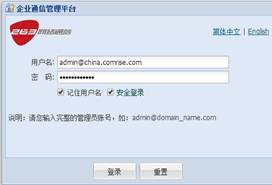
2. 新增用户
2.1 点击‘部门及用户管理’
2.2 点击‘添加’—‘添加用户’
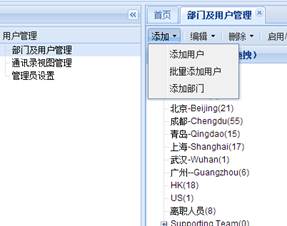
2.3 编辑用户资料
2.3.1 帐户名:以本人为例(刘审 Neo),建立账户规则为英文名前2位+姓。所以我的邮箱为neliu@china.comrise.com 。
2.3.2 真实姓名:真实姓名为‘英文名+中文名+公司电话分机’。eg:‘Neo 刘审 4066’
2.3.3 所属部门:根据新同事所在部门选择不同的部门。eg:

2.3.4 所属邮件列表:邮件列表相当于邮件组,根据实际情况进行加入,后面也会介绍到管理邮件组。
2.3.5 所属角色 :一般为‘禁止修改信息’
2.3.6 个人信息:根据新入职的同事的职位、分机、入职时间进行编辑。最后点击左上角‘保存’。eg:
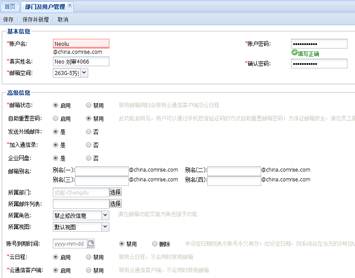
注意:添加新的用户只需编辑以上内容,其他内容均为默认设置即可。
2.4 更改已存在的用户资料
选择‘部门及用户管理’,点击你需要更改的用户进入编辑页面,更改完成保存即可。
二、邮件列表管理
1. 添加邮件列表
选择‘企业邮箱’—‘通讯录管理’—‘邮件列表管理’,点击‘添加’ ,跟据实
际情况进行编辑即可
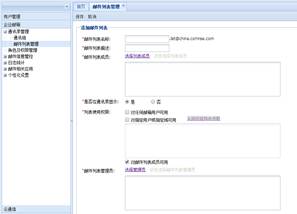
2. 编辑邮件列表
选择你要编辑的邮件列表,点击‘编辑’,可以添加或者删除列表成员。(其实这个最常用的用法是查看某个人是否处于某个邮件列表)
三、Outlook客户端的配置方法
手动配置客户端

协议类型为POP3:接收服务器为pop.263.net ;发送服务器为smtp.263.net(上图为263老服务器,将会被淘汰,不推荐使用)
更多设置:登陆前请求验证;无加密类型。
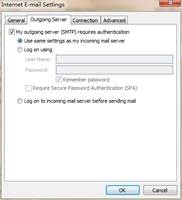
四、备份离职人员Outlook 数据
1. 登陆离职员工网页版邮箱:http://mail.china.comrise.com/
2. 保存客户端发信:设置—发信设置—‘保存客户端发信’。eg:
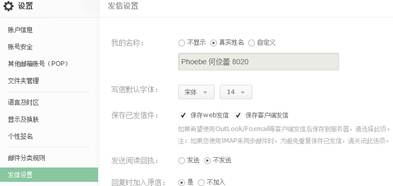
3. 将‘已发送’、‘垃圾邮件’、‘已删除’邮件移动到‘收件箱’。eg:
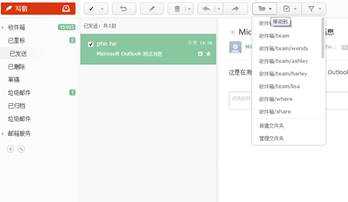
4. 打开Outlook客户端,重新配置一个离职员工的Outlook 账户,这时客户端会接受大量的邮件,包括已发送、已删除、垃圾邮件。
5. 建立邮件规则—‘总是转移来自某人的邮件’,让已发送邮件自动转移到‘已发送’邮件 eg:
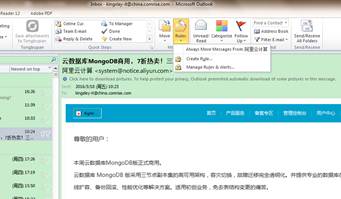
6. 将接收完的Outlook数据文件剪切到移动硬盘
专注数字化方案建设,推动智慧企业生态圈的升级发展





